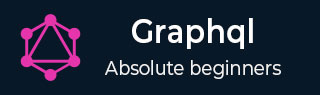
- GraphQL 教程
- GraphQL - 首頁
- GraphQL - 簡介
- GraphQL - 環境設定
- GraphQL - 架構
- GraphQL - 應用元件
- GraphQL - 示例
- GraphQL - 型別系統
- GraphQL - 模式
- GraphQL - 解析器
- GraphQL - 查詢
- GraphQL - 突變
- GraphQL - 驗證
- GraphQL - JQuery 整合
- GraphQL - React 整合
- GraphQL - Apollo Client
- GraphQL - 客戶端身份驗證
- GraphQL - 快取
- GraphQL 有用資源
- GraphQL - 快速指南
- GraphQL - 有用資源
- GraphQL - 討論
GraphQL - 驗證
在新增或修改資料時,驗證使用者輸入非常重要。例如,我們可能需要確保欄位的值始終不為空。我們可以使用 GraphQL 中的! (非空)型別標記來執行此類驗證。
使用!型別標記的語法如下所示:
type TypeName {
field1:String!,
field2:String!,
field3:Int!
}
上述語法確保所有欄位都不為空。
如果我們想實現其他規則,例如檢查字串長度或檢查數字是否在給定範圍內,我們可以定義自定義驗證器。自定義驗證邏輯將是解析器函式的一部分。讓我們透過一個示例來理解這一點。
圖解 - 實現自定義驗證器
讓我們建立一個帶有基本驗證的登錄檔單。該表單將包含電子郵件、名字和密碼欄位。
步驟 1 - 下載並安裝專案所需的依賴項
建立一個名為validation-app的資料夾。從終端將目錄更改為validation-app。按照環境設定章節中解釋的步驟 3 到 5 進行操作。
步驟 2 - 建立模式
在專案資料夾validation-app中新增schema.graphql檔案,並新增以下程式碼:
type Query {
greeting:String
}
type Mutation {
signUp(input:SignUpInput):String
}
input SignUpInput {
email:String!,
password:String!,
firstName:String!
}
注意 - 我們可以使用輸入型別 SignUpInput 來減少 signUp 函式中的引數數量。因此,signUp 函式只接受一個 SignUpInput 型別的引數。
步驟 3 - 建立解析器
在專案資料夾中建立一個名為resolvers.js的檔案,並新增以下程式碼:
const Query = {
greeting:() => "Hello"
}
const Mutation ={
signUp:(root,args,context,info) => {
const {email,firstName,password} = args.input;
const emailExpression = /^(([^<>()\[\]\\.,;:\s@"]+(\.[^<>()\[\]\\.,;:\s@"]+)*)|(".+"))@((\[[0-9]{1,3}\.[0-9]{1,3}\.[0-9]{1,3}\.[0-9]{1,3}\])|(([a-zA-Z\-0-9]+\.)+[a-zA-Z]{2,}))$/;
const isValidEmail = emailExpression.test(String(email).toLowerCase())
if(!isValidEmail)
throw new Error("email not in proper format")
if(firstName.length > 15)
throw new Error("firstName should be less than 15 characters")
if(password.length < 8 )
throw new Error("password should be minimum 8 characters")
return "success";
}
}
module.exports = {Query,Mutation}
解析器函式 signUp 接受引數 email、password 和 firstName。這些將透過 input 變數傳遞,以便可以透過 args.input 訪問它們。
步驟 4 - 執行應用程式
建立一個 server.js 檔案。參考環境設定章節中的步驟 8。在終端中執行命令npm start。伺服器將在 9000 埠啟動並執行。在這裡,我們將使用 GraphiQL 作為客戶端來測試應用程式。
開啟瀏覽器並輸入 URL https://:9000/graphiql。在編輯器中鍵入以下查詢:
mutation doSignUp($input:SignUpInput) {
signUp(input:$input)
}
由於 signup 函式的輸入是一個複雜型別,我們需要在 graphiql 中使用查詢變數。為此,我們需要首先為查詢命名並將其稱為 doSignUp,$input 是一個查詢變數。
必須在 graphiql 的查詢變數選項卡中輸入以下查詢變數:
{
"input":{
"email": "abc@abc",
"firstName": "kannan",
"password": "pass@1234"
}
}
errors 陣列包含驗證錯誤的詳細資訊,如下所示:
{
"data": {
"signUp": null
},
"errors": [
{
"message": "email not in proper format",
"locations": [
{
"line": 2,
"column": 4
}
],
"path": [
"signUp"
]
}
]
}
我們必須為每個欄位輸入正確的輸入,如下所示:
{
"input":{
"email": "abc@abc.com",
"firstName": "kannan",
"password": "pass@1234"
}
}
響應如下:
{
"data": {
"signUp": "success"
}
}
在這裡,在下面的查詢中,我們沒有分配任何密碼。
{
"input":{
"email": "abc@abc.com",
"firstName": "kannan"
}
}
如果未提供必需的欄位,則 qraphql 伺服器將顯示以下錯誤:
{
"errors": [
{
"message": "Variable \"$input\" got invalid value {\"email\":\"abc@abc.com\",\"firstName\":\"kannan\"}; Field value.password of required type String! was not provided.",
"locations": [
{
"line": 1,
"column": 19
}
]
}
]
}